-

티스토리 폰트사이즈 변경 방법 티스토리 폰트사이즈 변경 방법에 대해 포스팅하려고 합니다. 정말 간단하게 할 수 있는 방법도 있지만 스킨마다 CSS 부분이 다를 수 있어서 찾기 힘들 수도 있는데요. 애초에 어떤 스킨이든 이 티스토리 블로그 폰트사이즈 변경 방법만 알면 쉽게 찾을 수 있습니다.
티스토리 폰트사이즈 변경 방법
어떤 스킨이든 티스토리 블로그 폰트사이즈 변경을 하기 위해 F12를 사용하면 됩니다. 딱 보시면 어려워 보이실 수 있는데 한 번만 천천히 보시고 따라 하시면 정말 간단하니 따라 해 보시면 다른 쪽에서도 응용이 가능합니다.
티스토리 본문 폰트사이즈 변경 방법
- 우선 본인의 글 중 아무거나 들어가서 F12를 누릅니다. 그리고 오른쪽 부분에 빨간 네모박스로 표시한 부분을 클릭합니다.

티스토리 본문 폰트사이즈 변경 방법 - 본문 부분에 마우스를 갖다 대서 클릭을 할 경우 해당 부분에 대한 내용들이 나오는데요. 오른쪽 밑에 부분에 코드들이 나오는데 거기서 폰트사이즈 단위는 px이므로 숫자 + px로 표시된 부분을 찾습니다.

티스토리 본문 폰트사이즈 변경 방법 - 스크롤해서 내려보면 font-size로 나오고 16px가 나오는데 이 부분이 저희 본문의 폰트사이즈입니다.
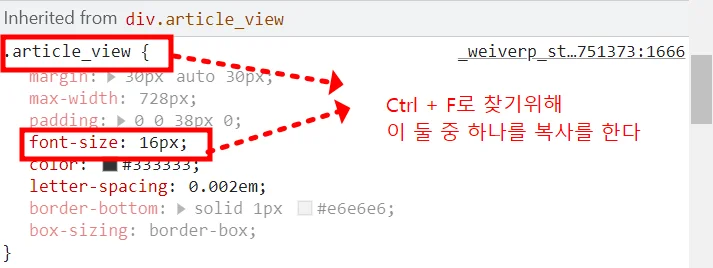
티스토리 본문 폰트사이즈 변경 방법 저 같은 경우 이 16px를 복사해서 CSS로 들어가서 붙여 넣기 후 찾는데요. Ctrl + F를 해서 16px 검색 시 너무 많을 경우 다른 단어를 복사해서 붙여 넣는 방식을 이용해서 찾았습니다.
- 티스토리에서 스킨편집에 html 편집으로 들어가서 CSS로 들어갑니다. Ctrl + F를 통해 검색을 합니다.

티스토리 본문 폰트사이즈 변경 방법 사진에서 보시면 11개 중 8번째에 있어서 찾기가 힘들었습니다. 아마도 16px 말고도 위에서 표시한 article_view라는 부분이 있는데 스킨마다 다를 수 있으니 article_view와 똑같은 영어 단어로 쓰여있지 않다고 당황하지 마시고 해당 부분 참고하셔서 복사한 후 찾아보시면 될듯합니다.
- 16px를 수정하여 원하는 사이즈를 찾기 위해 일일이 숫자를 바꿔서 새로고침을 통해 실시간으로 폰트사이즈를 확인하시면 됩니다.

티스토리 본문 폰트사이즈 변경 방법 티스토리 소제목 폰트사이즈 변경 방법
위에서 티스토리 블로그 폰트사이즈 변경 방법에 대해서 이해를 하셨으면 응용이 가능하다고 하였는데요. 바로 이 부분도 응용해 보시면 됩니다. 위의 내용만 제대로 숙지했으면 예상하신 대로 F12를 이용해 이번엔 소제목 부분을 클릭하시면 됩니다.
- 티스토리 블로그 소제목 부분을 F12를 누른 후 위에서 했던 방법처럼 그대로 진행합니다.

티스토리 소제목 폰트사이즈 변경 방법 - CSS에서 동일하게 Ctrl +F를 이용해 찾으셨다면 원하는 폰트사이즈로 바꿔서 변경하시면 됩니다.
지금까지 티스토리 블로그 폰트사이즈 변경 방법에 대해 알아보았습니다. F12를 통해 소제목에서 h3에 대해서 나왔는데요. 이 개념에 대해서 확실히 이해하시면 구글 상위노출에 도움을 주는데요. 관련 포스팅을 함께 보실 수 있도록 밑에 참고하였으니 함께 보시면 도움이 됩니다.
<함께 볼 포스팅>
티스토리 h태그 개념과 구글 seo에 도움 되는 내용
이번 포스팅은 우선 h태그를 공부해야 하는 이유를 먼저 말씀드리고 티스토리 h태그 개념과 구글 seo에 도움 되는 내용에 대해 포스팅하도록 하겠습니다. 추가적으로 연관되는 내용들은 다음 포
1.jabujae.com
티스토리 h태그 사용법과 북클럽 스킨 폰트사이즈 변경 방법
티스토리 h태그 사용법과 폰트사이즈 변경 방법
지난 포스팅에서 티스토리 h태그 개념에 대해서 설명을 하였는데 좀 더 구체적인 내용들과 실용적인 내용들을 넣고 싶어서 쓰게 됐습니다. 추가적으로 본문 폰트사이즈와 h태그 폰트사이즈 변
1.jabujae.com
티스토리 블로그 자부재
블로그 운영에 있어서 도움되는 내용을 공유하며 주로 티스토리 블로그에 관해 포스팅하려고 합니다. 추가적으로 구글 SEO관련 내용도 소개합니다.
